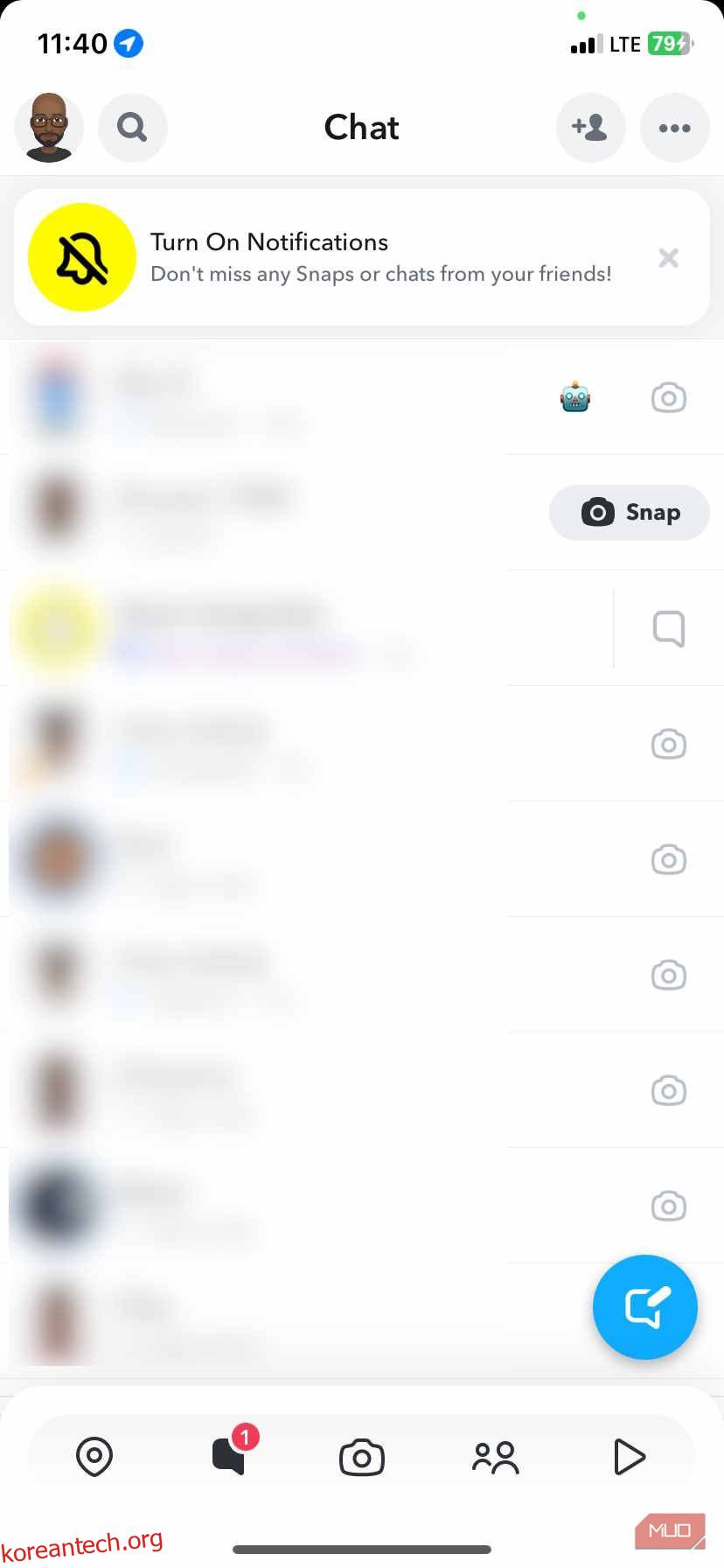Snapchat에 C14A 지원 오류 코드가 표시되면 계정이 잠길 수 있습니다. 정상적인 사용 중에 갑자기 나타날 수도 있습니다. 예를 들어 Snap을 게시하거나 메시지를 보내는 경우 소셜 미디어 플랫폼의 즐거움을 방해할 수 있습니다. 오류를 제거하고 Snapchat 계정에 다시 액세스할 수 있는 방법은 다음과 같습니다.
목차
1. 일반적인 문제 해결 수행
오작동하는 모든 앱과 마찬가지로 먼저 해당 앱을 닫았다가 다시 시작하거나 휴대폰을 다시 시작하여 문제가 해결되는지 확인해야 합니다. 이렇게 하면 앱이나 휴대폰에서 발생한 작은 결함을 수정하여 오류가 발생할 수 있습니다. 그래도 문제가 해결되지 않으면 개발자가 이 오류 뒤에 있는 버그를 수정한 경우 Snapchat을 수동으로 업데이트해야 합니다.
버그나 결함이 아닌 경우 인터넷 연결 문제를 해결해야 합니다. 이는 오류가 발생하는 이유일 수도 있습니다. 또한 확인해보세요 다운디텍터 Snapchat의 서비스가 작동하고 있고 현재 다운되지 않았는지 확인하기 위해. 그렇다면 Snapchat이 서비스를 복원할 때까지 기다리십시오.
2. Snapchat 캐시 지우기
Snapchat 설정에서 손상된 캐시를 지워서 오류가 제거되는지 확인할 수 있습니다. Snapchat을 실행하고 왼쪽 상단에 있는 프로필 사진 아이콘을 탭한 다음 오른쪽 상단에 있는 설정(기어 아이콘)을 탭하세요.
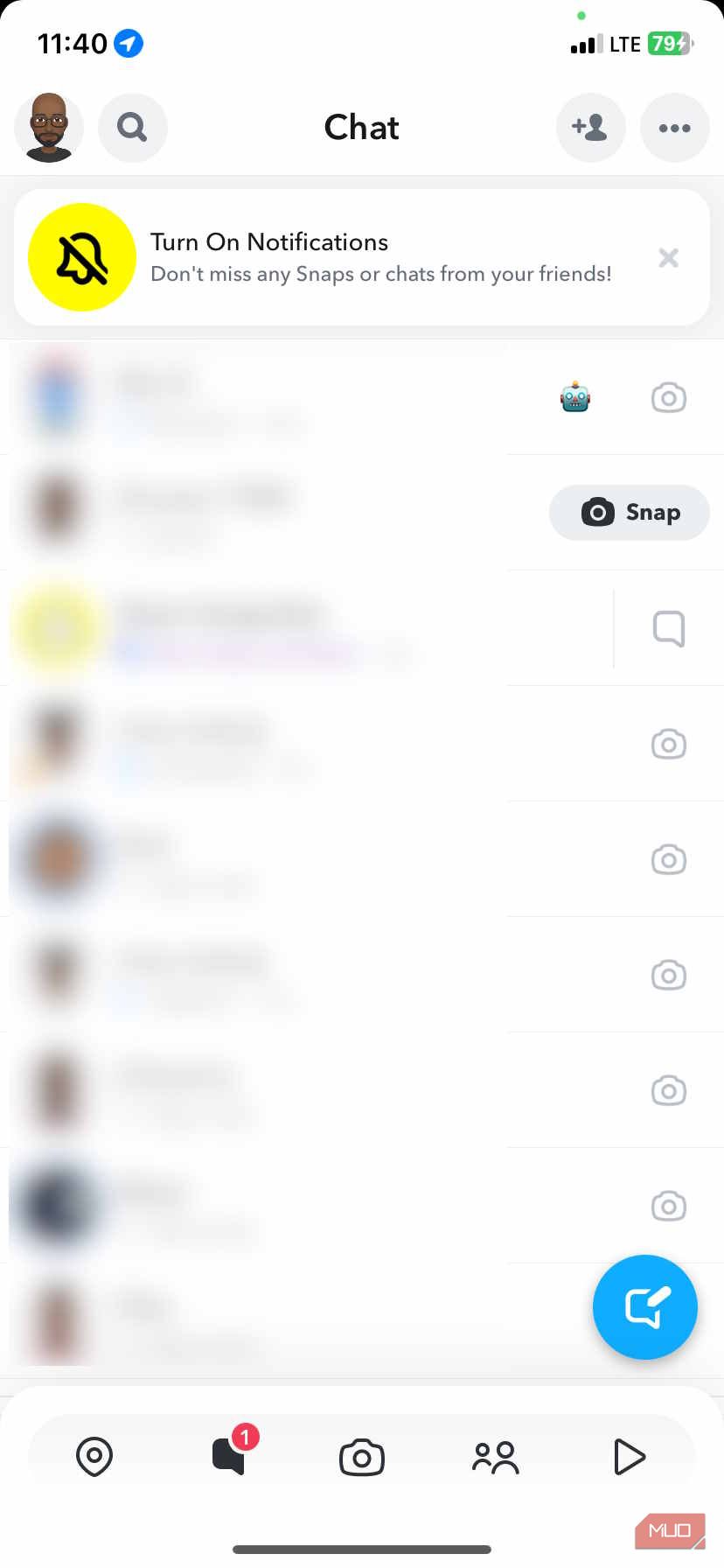
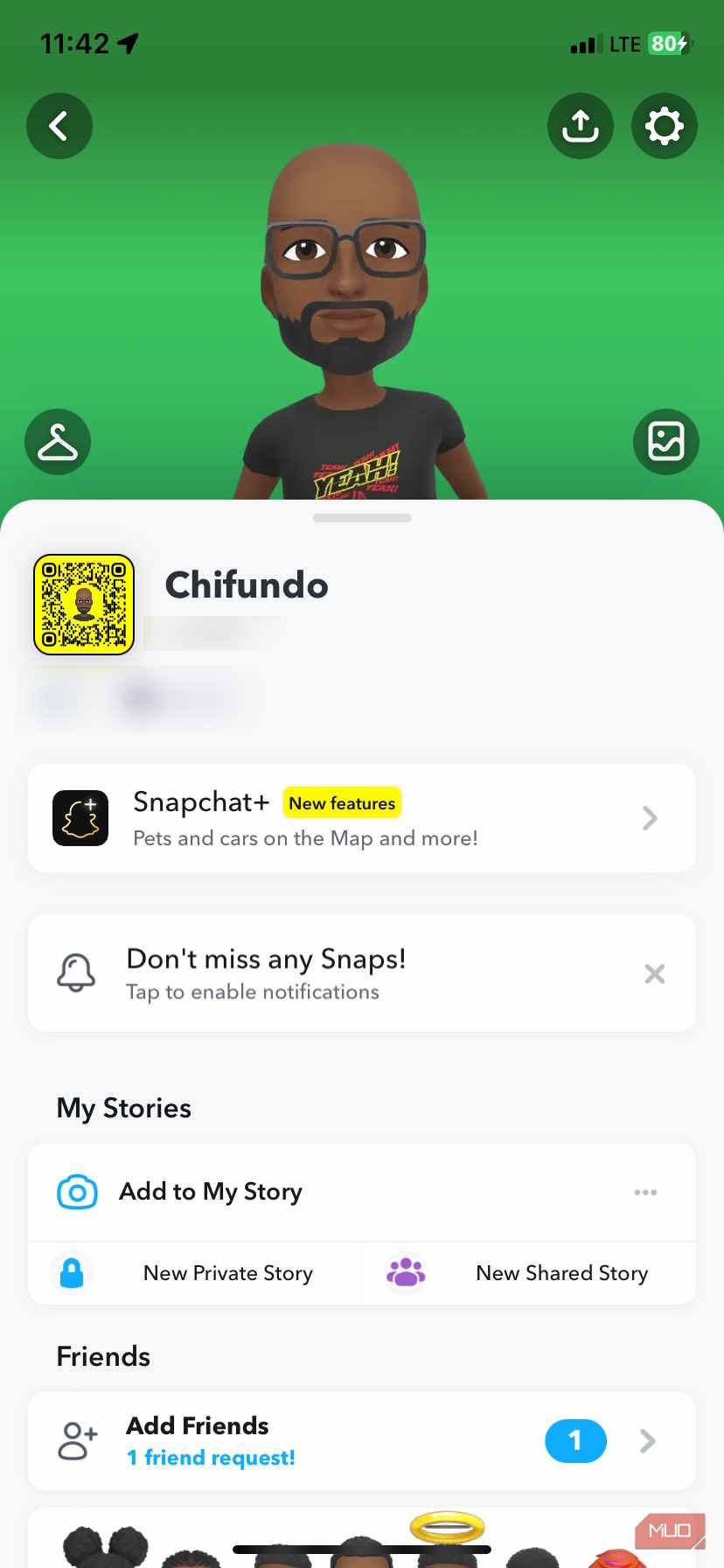
iOS에서는 개인 정보 보호 섹션까지 아래로 스크롤한 후 데이터 지우기를 탭합니다. 그런 다음 화면 하단의 캐시 지우기를 탭하고 팝업이 나타나면 지우기를 탭하여 결정을 확인하세요.
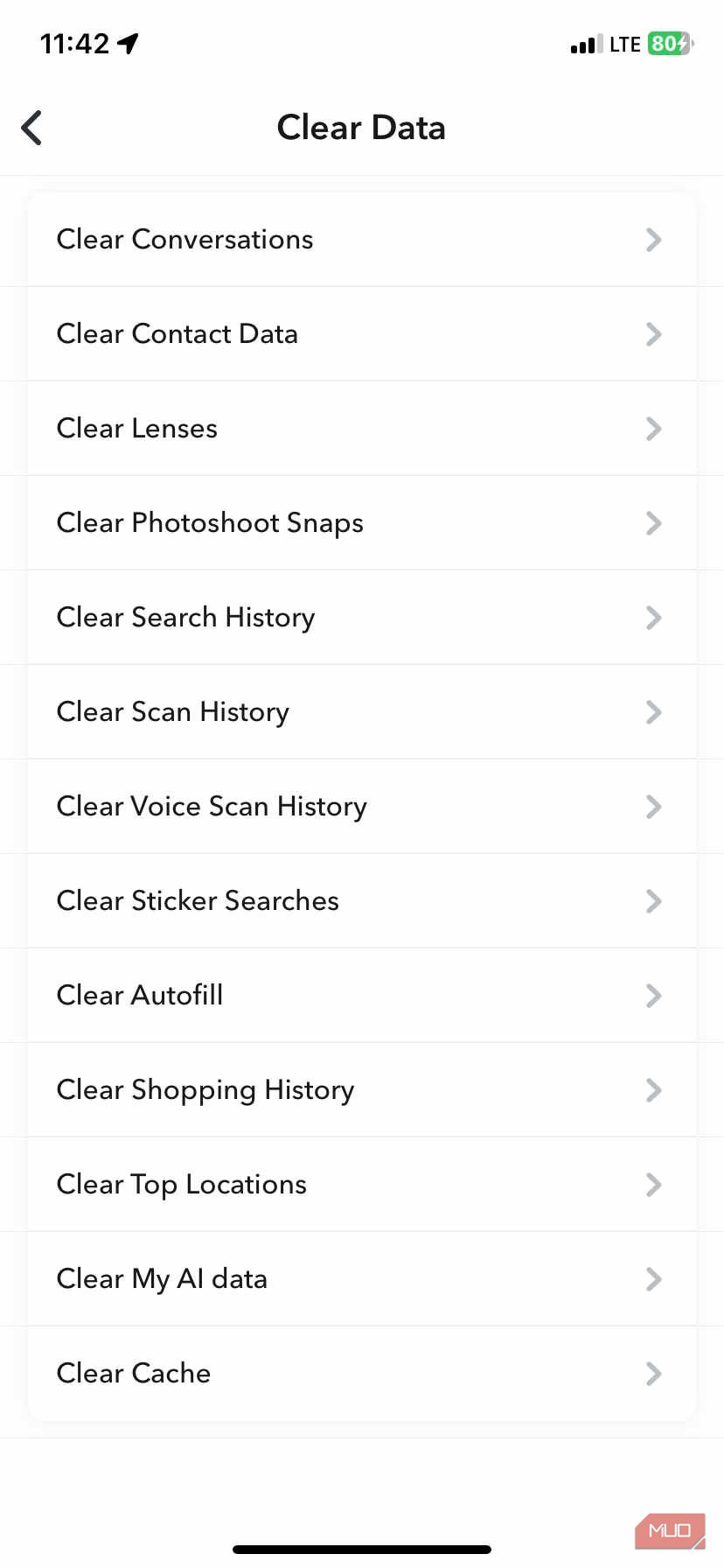
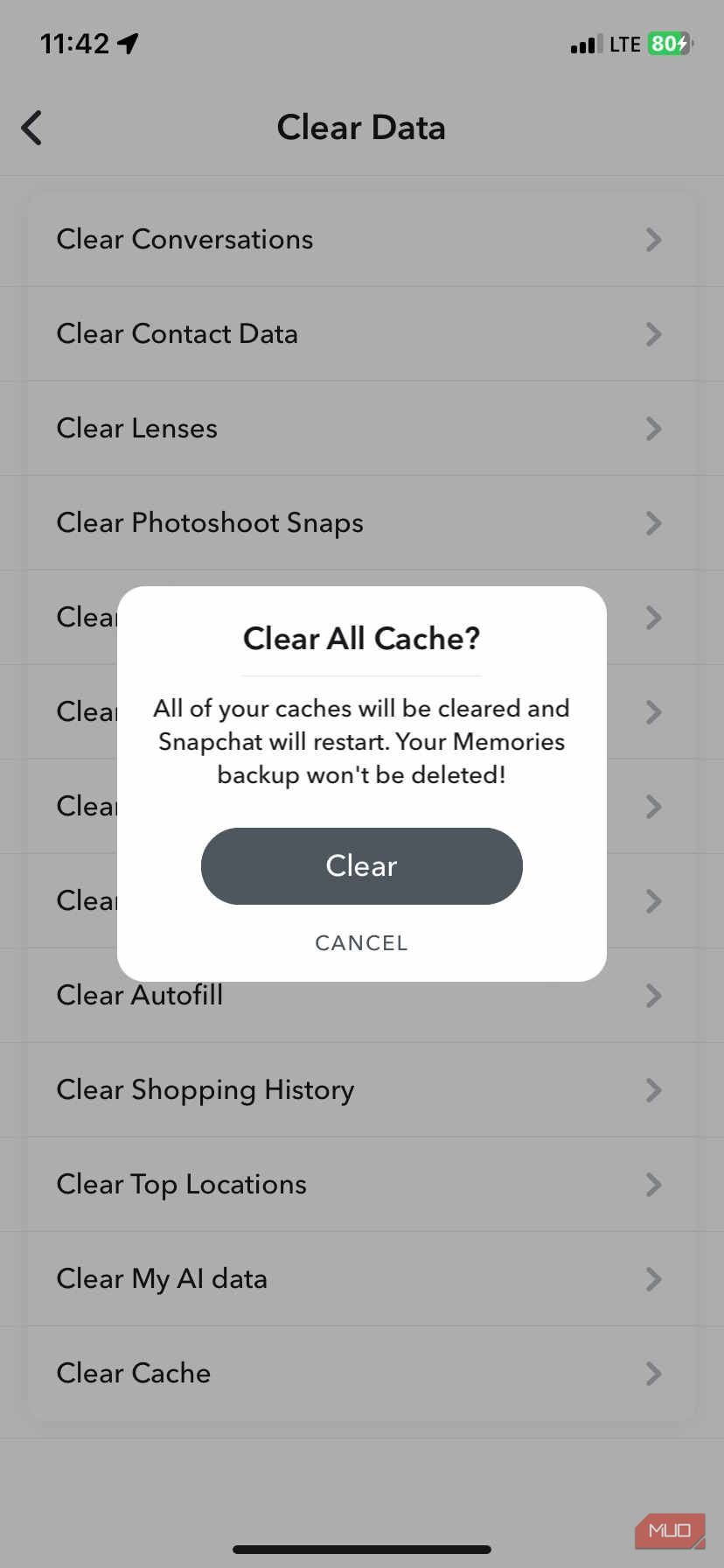
Android를 사용하는 경우 설정 페이지의 계정 작업 섹션까지 아래로 스크롤하고 캐시 지우기를 탭하세요. 팝업에서 계속을 탭하여 작업을 확인합니다.
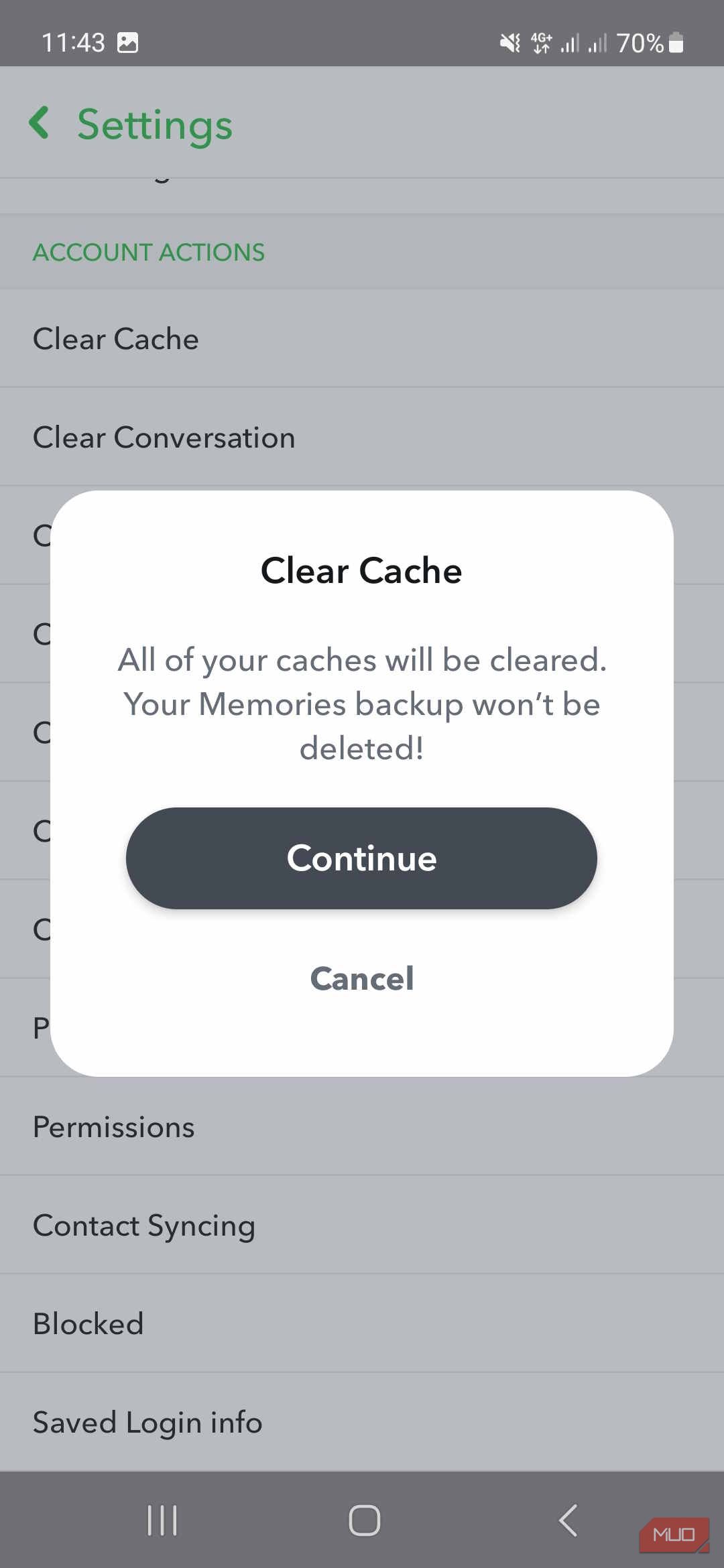
이제 C14A Snapchat 지원 오류가 계속 발생하는지 확인하세요.
3. Snapchat을 다시 설치하세요
위의 모든 방법이 도움이 되지 않으면 Snapchat 앱 자체에 문제가 있을 가능성이 있습니다. 이 문제를 해결하려면 Snapchat을 제거하고 다시 설치해 보세요. 새로 설치하면 앱이 문제를 제거하는 데 필요할 수 있습니다.
Snapchat을 다시 설치해도 도움이 되지 않으면 다음 페이지에서 지원 요청을 제출해 보세요. Snapchat 지원 페이지. 페이지에서 먼저 적절한 라디오 버튼을 선택하여 요청 제출 이유를 Snapchat에 알려야 합니다. 그런 다음 하단에 사용자 이름, 이메일, 문제 설명을 입력하고 제출을 클릭해야 합니다.
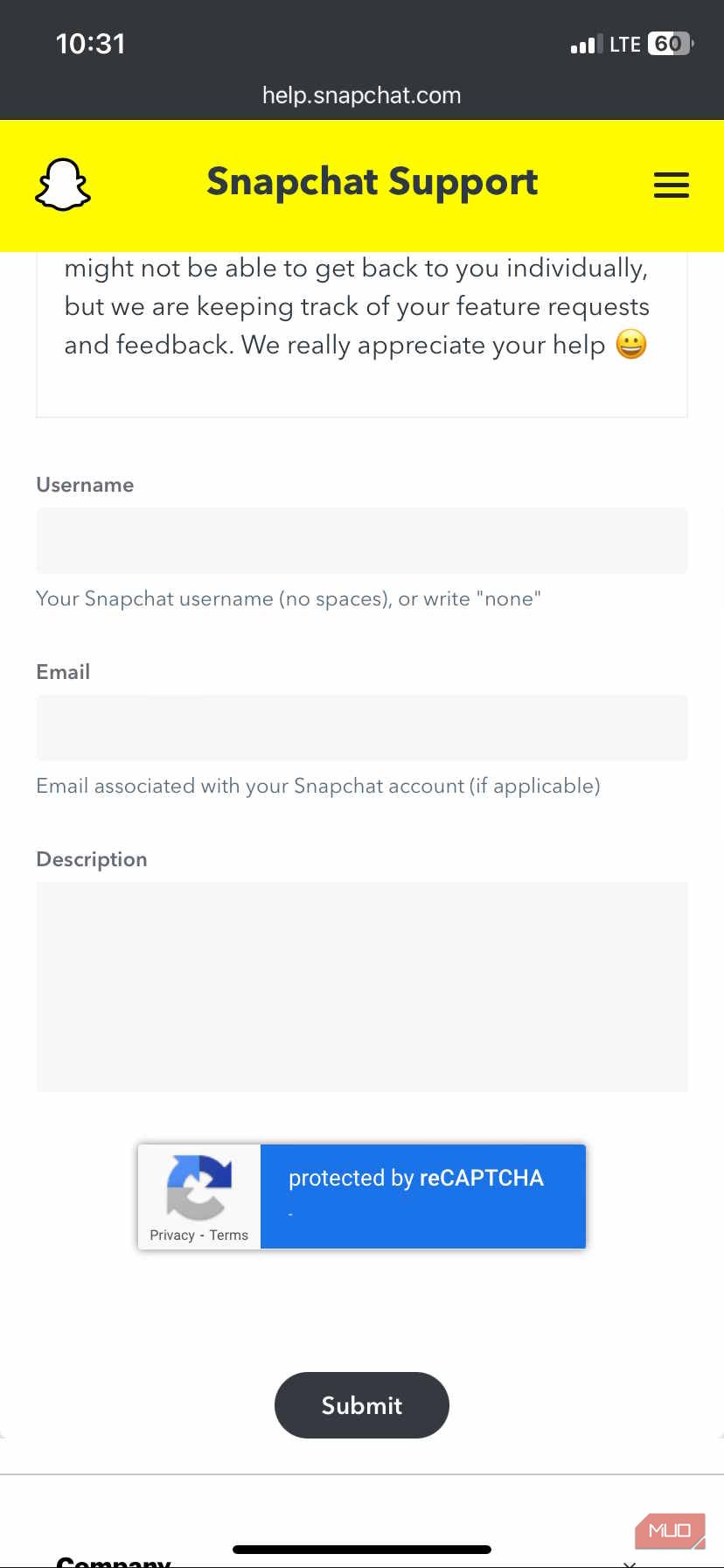
이제 Snapchat 지원 담당자가 연락할 때까지 기다리세요. C14A Snapchat 지원 오류로 인해 계정이 잠기면서 발생한 Snapchat Streak 손실을 복구해야 할 때 지원팀에 문의하는 것이 도움이 될 수도 있습니다.
C14A Snapchat 지원 오류로 인해 Snapchat 계정에 액세스할 수 없으면 답답할 수 있습니다. 이는 특히 Snapcore를 늘리거나 연속 기록을 유지하려는 경우 플랫폼의 즐거움을 방해할 수 있습니다.
결함, 버그 및 네트워크 문제를 해결하고 캐시를 지우고 앱을 다시 설치하면 C14A 오류 코드를 해결할 수 있는 가능성이 높습니다. 모두 실패하면 언제든지 Snapchat에 연락하여 도움을 요청할 수 있습니다.